le mode Kiosk est un excellent choix pour les présentations sans surveillance comme des démos, des produits ou des présentations d'affaires. Le mode kiosque est très populaire dans certains magasins, les aéroports ou les salles d'attente où il n'y a pas de présentateur, mais un affichage d'un diaporama sur son propre.
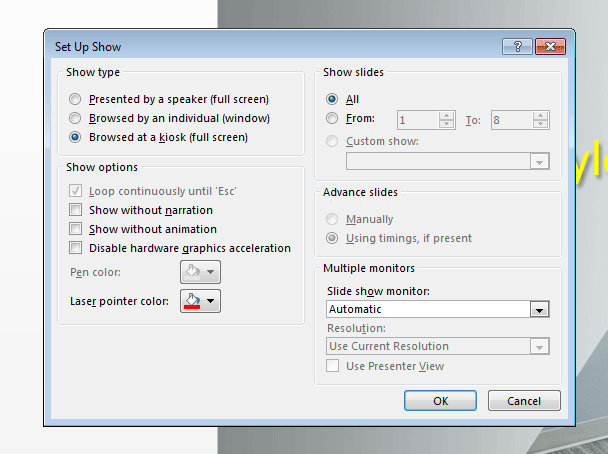
Afin de préparer vos présentations pour le mode kiosque, vous aurez besoin pour sauver la durée de chaque diapositive. Le processus est très simple et ici, nous allons vous montrer comment préparer vos diapositives pour un mode kiosque.
Localisez l'onglet Diaporama dans le ruban et puis cliquez sur Configurer onglet.
Aller à Configurer le diaporama, puis une nouvelle fenêtre apparaît. Ici, choisissez Visionné sur une borne (plein écran) bouton radio sous Afficher Type, puis appuyez sur OK pour confirmer.
Maintenant, cliquez sur le bouton du minutage dans le menu Diaporama, puis une nouvelle boîte de dialogue apparaît avec les commandes de minuterie.

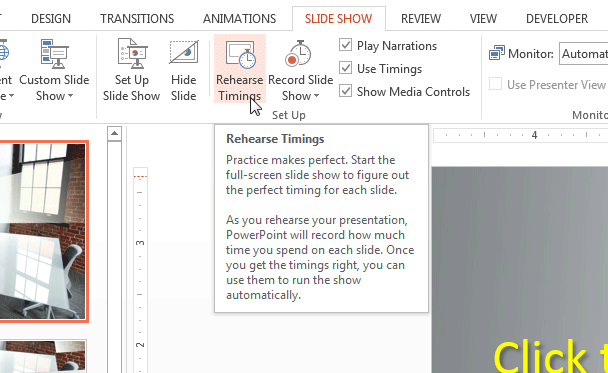
Simuler que vous présentez le diaporama dans le scénario réel et attendez les secondes nécessaires entre les passer à la diapositive suivante. Vous souhaitez remarquerez qu'il ya une minuterie compter le temps en haut à gauche de l'écran. Ici vous pouvez mettre en pause le minuteur si nécessaire.
Vous pouvez cliquer dans le champ de la minuterie pour entrer la quantité de temps pour la diapositive sélectionnée manuellement.

Avancer le diaporama et répéter le processus pour chaque diapositive.
Il est important de se rappeler que pendant le mode kiosque est activé, les utilisateurs ne peuvent pas sauter les diapositives car il est une présentation de l'auto-exécution. Dans ces situations, il y a seulement un affichage mais pas de clavier ou de la souris à la disposition de l'utilisateur.
